Cómo activar o desactivar 5G en tu iPhone
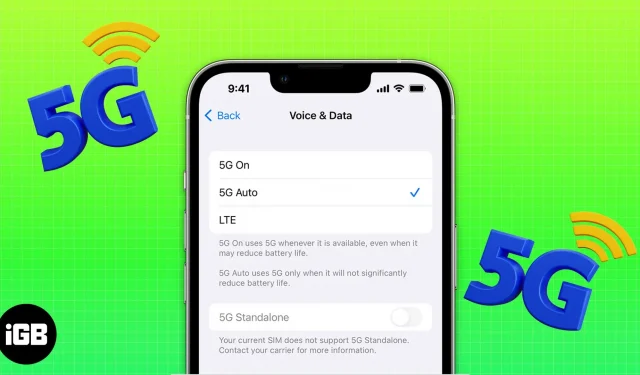
5G ofrece velocidades más rápidas con menor latencia, menos interferencia, puede servir a más dispositivos y proporciona una mejor eficiencia general que su predecesor. En este artículo, lo ayudaré a comprender cómo habilitar y usar 5G en su iPhone.
¿Qué iPhones admiten 5G?
Consulte la lista a continuación para verificar si su iPhone es compatible con 5G:
- serie iPhone 12
- Serie iPhone 13
- Serie iPhone 14
- iPhone SE (2022)
Configuración predeterminada para 5G en iPhone
No hay duda de que 5G proporciona excelentes velocidades de transferencia de datos. Además, idealmente, 5G debería proporcionar una mejor duración de la batería que 4G. Simplemente porque es más rápido que 4G y usa menos energía para transferir la misma cantidad de datos.
Sin embargo, en condiciones de la vida real, 5G consume más energía que 4G, por una razón: cobertura de red deficiente. Aunque la red 5G se está expandiendo rápidamente en todo el mundo, sin duda tiene una cobertura de red deficiente. Esto hace que la batería de su iPhone se agote más rápido mientras intenta retener una señal o busca constantemente señales alternativas.
Apple activa 5G automático de forma predeterminada para evitar que esto suceda. Esto ayuda a optimizar la duración de la batería y el uso de datos según su plan de datos. Y cada vez que encuentre una conexión de red deficiente o que la velocidad 5G no sea inferior a la velocidad 4G, su iPhone cambiará automáticamente a la red 4G.
Cómo habilitar 5G en tu iPhone
Algunos usuarios pueden beneficiarse de las velocidades más rápidas proporcionadas por 5G; al mismo tiempo, puede que a algunos no les importe. Si caes en la primera categoría, siempre puedes usar 5G. Sin embargo, si cae en la última categoría, puede desactivar 5G por completo.
Dicho esto, sigue estos pasos para habilitar o deshabilitar 5G en tu iPhone:
- Abra «Configuración» en su iPhone.
- Selecciona Datos móviles/Datos móviles.
- Presiona Opciones celulares / Opciones de datos móviles. (Si usa SIM dual, vaya a Configuración → Celular/Datos móviles → seleccione el número que desea cambiar la configuración → Voz y datos)
- Haz clic en Voz y datos. Aquí puedes elegir entre tres opciones:
- 5G Auto: seleccionado de manera predeterminada y habilita el modo Smart Data. Esto ayuda a conservar la vida útil de la batería y limita el uso de datos, ya que cambia a LTE cada vez que 5G no facilita las cosas.
- 5G habilitado: seleccionar esta red obligará al iPhone a cambiar a una red 5G siempre que esté disponible, sin importar qué tan mala sea la red. Esto afecta directamente el uso de la batería y acorta la duración de la batería de su iPhone.
- LTE: si desea desactivar 5G, seleccione esta opción. Solo utilizará la red LTE incluso si hay una red 5G disponible. Esto ayuda a conservar la vida útil de la batería y proporciona una conexión más fuerte y confiable.
Cómo habilitar o deshabilitar el roaming de datos en 5G
Varios operadores de todo el mundo admiten roaming 5G. Incluso si su proveedor no admite roaming 5G, cuando esta configuración está habilitada, su dispositivo puede cambiar a 4G o LTE, según lo que esté disponible. Así es como puedes activar o desactivar el roaming de datos en tu iPhone.
- Abra «Configuración» en su iPhone.
- Seleccione datos móviles/móviles.
- Presiona Opciones de datos móviles/Opciones de datos móviles.
- Activa o desactiva el roaming de datos como desees.
¿Qué opción de modo de datos móviles 5G debo elegir?
Hay tres modos de datos móviles 5G para elegir:
- Permitir más datos en 5G: cuando se selecciona, esta opción le permite aumentar el uso de datos para aplicaciones y brindar una mejor calidad de FaceTime, contenido HD en Apple TV, copia de seguridad automática de iCloud y más. Esta opción estará habilitada por defecto, dependiendo de tu operador y si tienes un plan de datos ilimitado.
- Estándar: esto generalmente está habilitado de forma predeterminada en la mayoría de las redes celulares. Las actualizaciones automáticas, las tareas en segundo plano y la configuración estándar de calidad de video y FaceTime están habilitadas cuando se seleccionan.
- Modo de datos bajos: las tareas en segundo plano y las actualizaciones automáticas se suspenden cuando el Modo de datos bajos está habilitado, tanto para datos móviles como para Wi-Fi.
Una vez que haya decidido qué opción de datos móviles 5G desea seleccionar, haga lo siguiente:
- Inicie «Configuración» en su iPhone.
- Presiona Datos móviles/celulares.
- Seleccione Configuración celular/Configuración de datos móviles.
- Haga clic en Modo de datos.
- Ahora puedes elegir una de las tres opciones disponibles,
- Permitir más datos en 5G
- Estándar
- Modo de datos bajos
Nota. La configuración «Permitir más datos en 5G» agotará la batería significativamente más rápido que las otras dos opciones. Aquí hay una guía para ayudarlo a solucionar los problemas de descarga de batería en su iPhone.
¿Qué significan los diferentes iconos de 5G?
Varios operadores de todo el mundo ofrecen conectividad 5G. Dado que existen varias tecnologías 5G, como sub-6GHz, frecuencias medias y altas, u onda milimétrica, está claro que los operadores pueden usar diferentes tecnologías según las bandas de frecuencia que hayan comprado y las tarifas de datos que ofrecen.
Su iPhone mostrará diferentes íconos según el tipo de conexión y la velocidad. La barra de estado de su iPhone actualmente muestra cuatro íconos, y esto es lo que significan:
- 5G: el ícono 5G significa que su iPhone está conectado a una red 5G de frecuencia inferior o base proporcionada por su proveedor.
- 5G+, 5G UW, 5G UC: estos íconos indican que su iPhone está conectado a una versión de mayor frecuencia de la red 5G. El ícono 5G+ se muestra cuando su iPhone está conectado a una versión de mayor frecuencia ofrecida por su proveedor. 5G UW es una red 5G con frecuencia mmWave. Finalmente, 5G UC es una abreviatura de Ultra Capacity, una red 5G basada en el rango medio.
¿Qué hacer si no ve 5G en la barra de estado?
Primero, para que su iPhone muestre 5G en la barra de estado, debe asegurarse de tener cobertura 5G en su área. Además, la conectividad 5G requiere un plan de datos móviles 5G activo. Si cumple con estos dos requisitos pero aún no ve 5G en la barra de estado de su iPhone, siga los pasos a continuación, active el Modo avión y apáguelo después de 30 segundos, o reinicie su iPhone.
Si estos pasos no funcionan la primera vez, repita los pasos varias veces. Sin embargo, si no ve resultados incluso después de hacer esto, es hora de comunicarse con su operador para obtener más ayuda.
Más rápido no siempre es mejor
Sí, sé que esta es una versión modificada del dicho «Más no siempre es mejor», pero es cierto. Por ejemplo, los autos deportivos ultrarrápidos también consumen grandes cantidades de combustible. Lo mismo se aplica a 5G, ya que ofrece velocidades más rápidas pero consume una cantidad significativa de batería debido a la baja cobertura.
Esperamos que esto mejore a medida que la red 5G continúe expandiéndose, y en el momento en que la cobertura esté al nivel de una red 4G, 5G tendrá menos compromisos. Por ahora, me quedo con 4G/LTE. Hágame saber en los comentarios a continuación si está en el equipo 4G o 5G.
Deja una respuesta